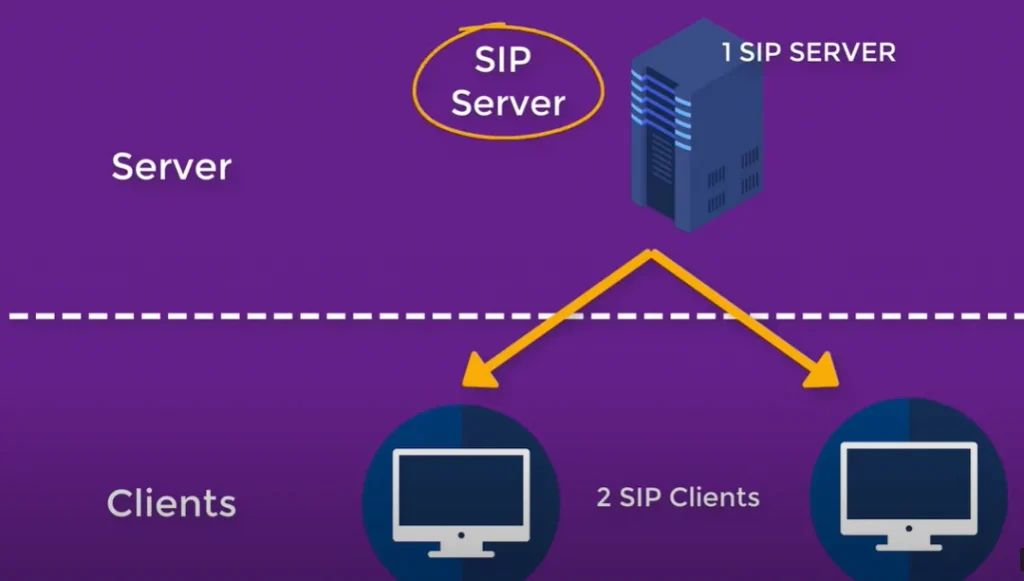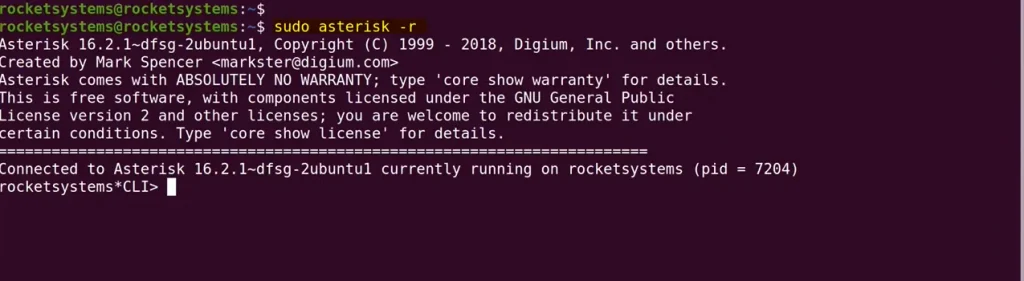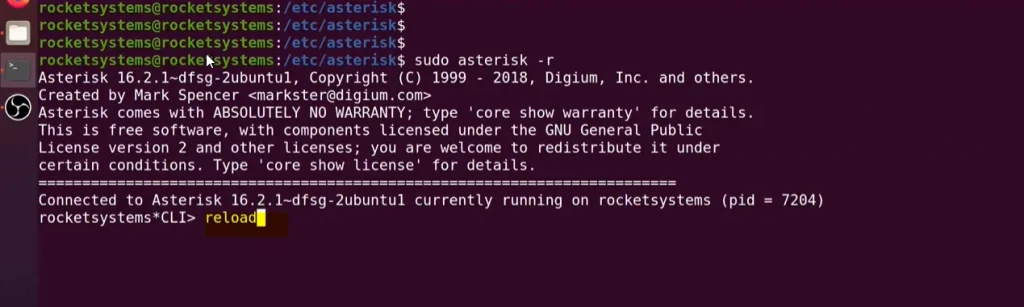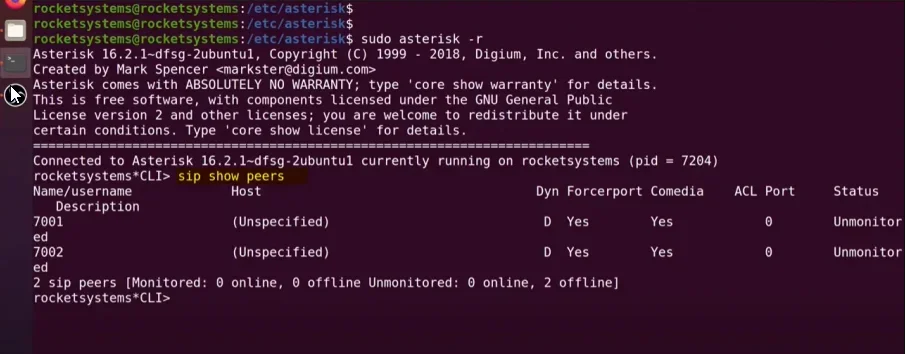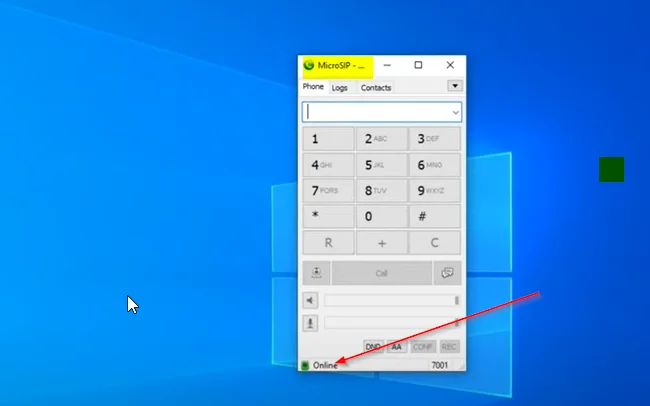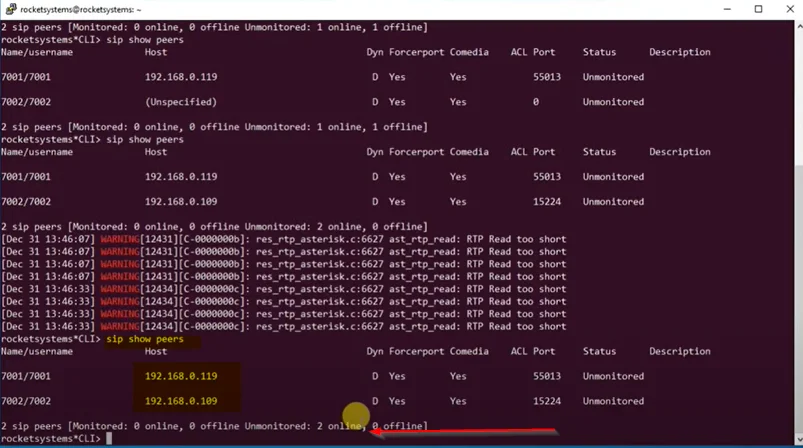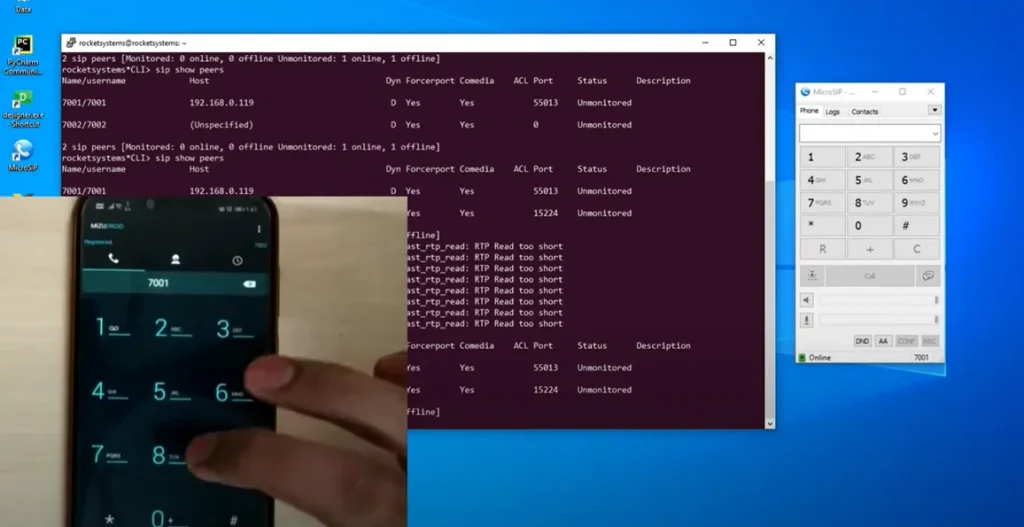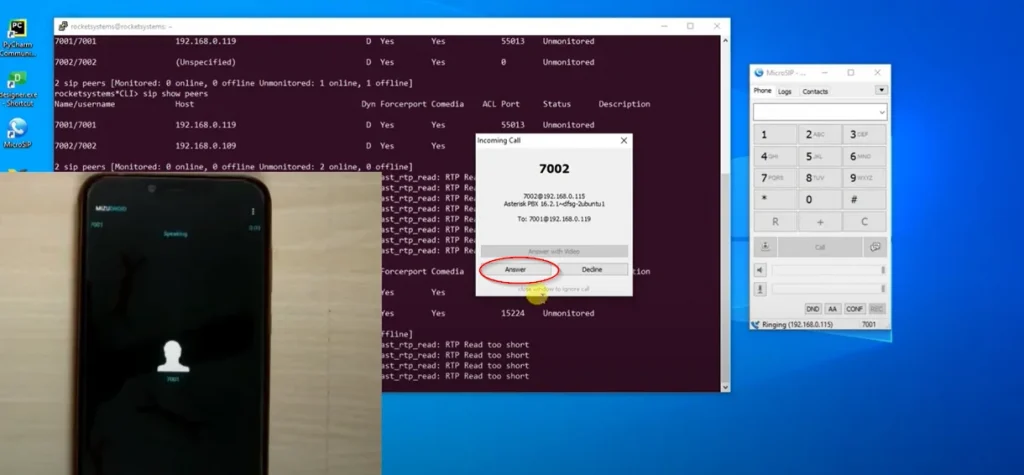Introduction
Comme toutes les autres technologies internet la VOIP fonctionne sur un protocole spécifique qui est le protocole SIP (protocole d’initiation de session). Ce protocole fonctionne sur l’architecture client-serveur, ce qui signifie qu’il y aura un SIP serveur avec lequel seront connecté différents clients.
Afin de l’implémenter, nous avons besoin d’un serveur SIP et d’au moins deux clients SIP. Ces clients peuvent être n’importe quel appareil : Windows, Android ios ou une autre machine linux . Mais pour le moment concentrons nous d’abord sur la partie serveur.
Logiciel serveur : astérisk
Il existe un très bon serveur open source appelé astérisk, cependant il est préférable de l’installer sur un système linux. Vous pouvez aussi bien sûr l’installer sur Windows mais vous risquez d’avoir des instabilités( Avec un système Windows vous devriez plutôt utiliser virtualbox pour installer ubuntu). Dans cet article nous utilisons ubuntu linux pour installer asterisk. Commençons:
- D’abord ouvrez votre terminal et mettez à jour le système avec la commande: sudo apt-get update -y Pressez ensuite sur la touche ENTREE.
- saisissez votre mot de passe.
- A présent entrez la commande suivante pour installer asterisk: sudo asterisk -r
Une fois l’installation terminé. vous devez à présent configurer certains fichiers dans asterisk.
Configurer le système asterisk
-Fichier sip.conf
Tous les fichiers de configuration d’astérisk se trouvent dans le répertoire ..etc/asterisk. Entrons dans ce répertoire.
- Entrer la commande cd /etc/asterisk puis appuyez sur ENTREE
Afin de voir tous les fichiers du répertoire
- Entrez la commande: ls .
En surbrillance se trouve tous les fichiers que nous aurons à utiliser.
C’est le fichier sip.conf dont nous avons besoin pour ajouter les clients. Mais avant de le configurer, faites une sauvegarde de ce fichier par prudence( ci-dessous j’ai nommé ma sauvegarde sip.conf.backup). Ainsi en cas de problème, vous pourrez toujours rechargez la sauvegarde. C’est parti!
- saisissez la commande: sudo mv sip.conf sip.conf.backup
En entrant à nouveau la command ls, on peut voir que le fichier de sauvegarde s’est ajouté dans le répertoire.

- A présent vous pouvez éditez le fichier sip.conf. Entrez la commande suivante: sudo getedit sip.conf
A présent nous devons ajouter dans le fichier un code qui englobera différents paramètres nécessaires. Il s’agit entre autres de l’ajout :
- D’une plage d’adresse nécessaire pour le réseau.
- De deux clients l’un est le 7001 et l’autre le 7002.
Chacun des clients possède une clé secrète de connexion. Vous n’avez pas besoin de copier le code suivant. Téléchargez directement le fichier sip.conf déjà paramétré.
- Vous pouvez ajouter autant de clients que vous le souhaitez. Enregistrez en cliquant sur save(Enregistrer) au dessus et fermez le fichier.
-Fichier extentions.conf
A présent configurons le fichier extensions.conf, mais avant tout comme précédemment faites une sauvegarde.
Entrer la commande : sudo mv extentions.conf extensions.conf.backup. Puis pressez sur ENTREE.

- A présent nous l’éditons. Saisissez la commande : sudo getdit extension.conf
De la même manière, ne saisissez pas le codes ci-dessous mais rendez vous dans le lien donné plus haut pour télécharger le fichier extension.conf déjà paramétré.
-Fichier voicemail.conf
- On commence par créer une sauvegarde.
- Puis vous le paramétrez .
Maintenant c’est fait, nous avons ajouté toutes les configurations dont nous avons besoin. A présent vous devez recharger asterisk.
- Saisissez la commande suivante: sudo acterisk -r puis ENTREE;
Ensuite: saisissez reload puis presser sur ENTREE.
Vérifier l’ajout des clients
Après avoir rechargé le serveur asterisk, assurez vous que les clients ont été ajoutés. Pour cela entrez la commande suivante: sip show peers puis ENTREE.
L’hôte indique unspecified (non spécifié), car les clients ne sont pas encore connectés au réseau. Ce que vous devez à présent faire c’est connecter les clients.
Connectez les clients au réseau
Premier client : machine Windows
Nous devons nous rendre à présent dans l’un des clients. Dans mon cas le premier client est doté d’un système Windows. Maintenant vous devez savoir qu’il y a beaucoup de logiciel client SIP. Nous avons utilisé ici microSIP car il est léger et open source.
- Démarrer microSIP. Vous devez ensuite ajouter un compte. Donc faite un clic sur la flèche pour dérouler le menu puis choisissez l’option Add Account.
- Une fois dans l’écran Account, vous devez remplir les champs.
Nom du compte: windows (vous pouvez choisir le nom que vous souhaitez)
Adresse IP du server asterisk: 192.168.0.115
Le nom du client: 7001
le mot de passe: 7002 (Définissez un autre mot de passe si vous le souhaitez)
Ensuite enregistrez vos paramétrages.
- Puis cliquez sur online et le client passe en ligne.
Aller maintenant à votre machine Ubuntu et saisissez la commande suivante: sip show peers
Remarquez qu’il précise à présent que 7001 est connecté sur l’adresse ip de la machine cliente Windows. Il précise également la présence d’une machine en ligne et d’une autre hors ligne.
Deuxième client : smartphone Android
Vous pouvez bien sur utiliser le client que vous souhaitez. Mais pour cette exemple nous utiliseront un système Android. vous devez tout d’abord installer une application cliente SIP pour smartphone. Celle que j’utilise ici est MizuDroid SIP VOIP Softphone.
- Installez-la.
- Une fois lancé nous devons remplir les champs suivant:
–L’adresse du server SIP : 192.168.0.115
-Le nom d’utilisateur: 7002
-le mot de passe: 7002
- Puis enregistrez le tout en pressant sur OK
S’il vous est demandé valider les autorisations.
Juste en haut vous pouvez voir que vous êtes enregistré.
A présent rentrez dans la machine Ubuntu et entrez à nouveau la commande : sip show peers
On peut voir que nos deux clients sont connectés. On voit également qu’ils sont en ligne, un étant une machine Windows et l’autre un smartphone Android.
Test de connectivité
A présent on va tester un peu les choses. Appelons la machine Windows à partir du smartphone Android. Composez donc le numéro 7001 et valider.
Vous pouvez voir l’appel en cours.
Si vous décrochez, le contact est établi.
En passant :